بک آپ گیری روی فضای ابری در ویندوز با CloudBerry Backup
آزمایشگاه کلودبری یکی از معروف ترین توسعه دهندگان ابزار برای Amazon S3 است. این ابزارها قابلیت اتصال به S3 compatible ها را هم دارند. نرم افزاهای این توسعه دهنده همگی پولی هستند ولی برای استفاده شخصی و کسب و کارهای کوچک، نسخههای رایگان آن بسیار کاربردی است. از میان ابزارهای کلودبری کاربردی تر از همه MSP360™ Backup است. در این راهنمای تصویری قدم به قدم نصب و تنظیم فضای ابری پشتیبان در این نرم افزار را مرور میکنیم.
این نرم افزار به شما اجازه میدهد که روی سیستم شخصی با سیستم عامل ویندوز یا سرورهای با سیستم عامل ویندوز سرور به راحتی و در کمترین زمان بک اپ گیری خودکار و با زمانبندی مورد نظر خودتان را داشته باشید. همچنین با تنظیم Object Storage پشتیبان به عنوان مقصد ذخیره سازی ابری فایلهای مهم تان همیشه مطمئن خواهید بود که فایل و داده هایتان از دست نخواهد رفت. این نرم افزار به شما اجزه میدهد فایل های بک اپ خود را به صورت رمزنگاری شده در فضای ابری ذخیره سازی کنید. نسخه پولی این نرم افزار به شما اجازه میدهد فایل با حجم 5ترابایت هم آپلود کنید و هزینه ی آن برای یک بار $39.99 است.
یک- در مرحله اول به سایت اصلی مراجعه کنید و نسخه اصلی نرم افزار را دانلود کنید. برای دانلود لازم است که ایمیل و یک شماره تماس وارد کنید.


دو- پس از دانلود فایل اجرایی دانلود شده را اجرا کنید تا مراحل نصب آغاز شود.
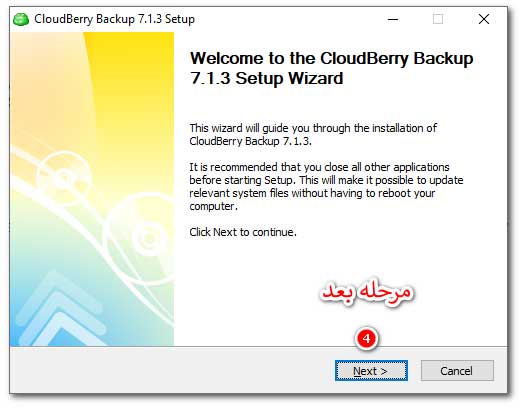
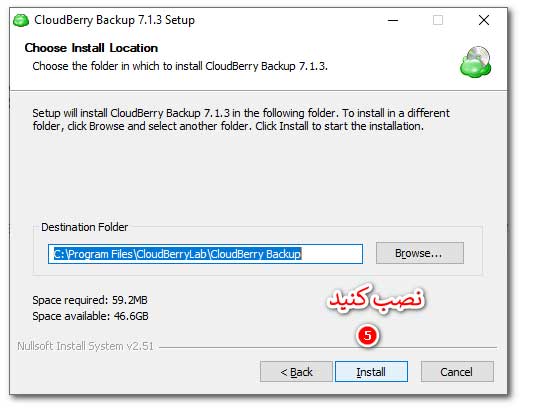
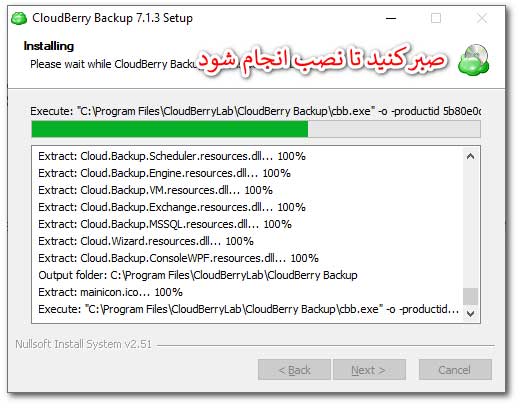
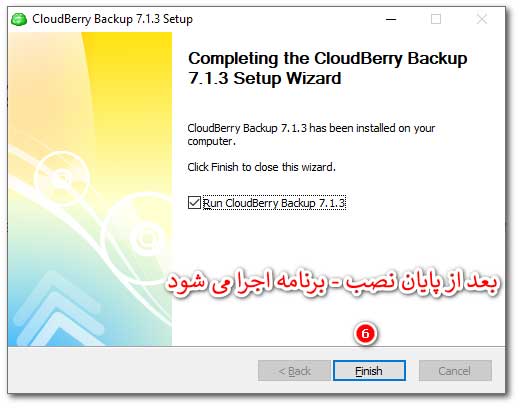
سه- در مرحله پایانی اگر سیستم عامل ویندوز شما سیستم خانگی باشد میتوانید از نسخه رایگان (Home Edition) را فعال کنید در صورتی که سیستم عامل شما ویندوز سرور باشد میتونید نسخه trial را نصب کنید که پس از 14 روز باید نسخه حرفهای را فعال کنید و هزینه ی یک ساله نرم افزار را بپردازید. برای نسخه حرفه ای این نرم افزار میتوانید در بخش پشتیبانی پشتیبان به ما درخواست دهید تا ما نسخه حرفه ای آن را برای شما تهیه کنیم. توجه داشته باشید که استفاده از نسخه های کرک شده این نرم افزار را توصیه نمی کنیم.
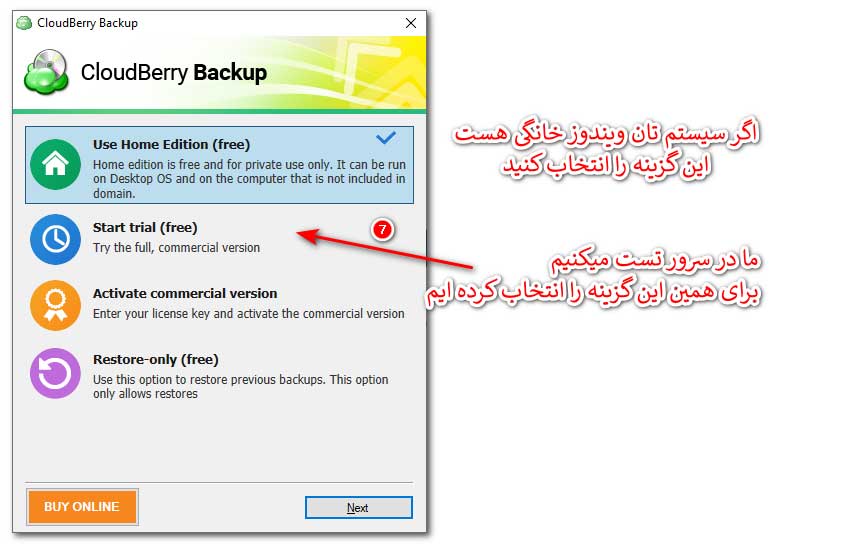
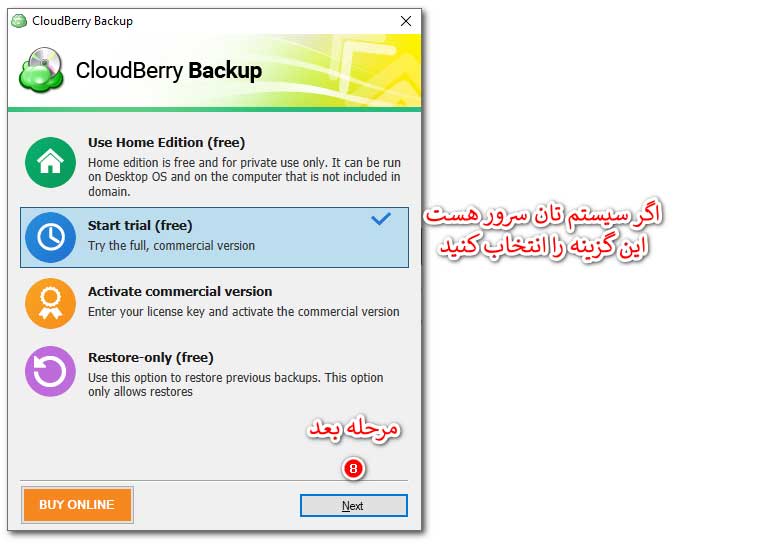
چهار- پس از اجرا و وارد شدن به محیط نرم افزار باید فضای ابری پارتیشن s3 پشتیبان را در نرم افزار وارد کنید.
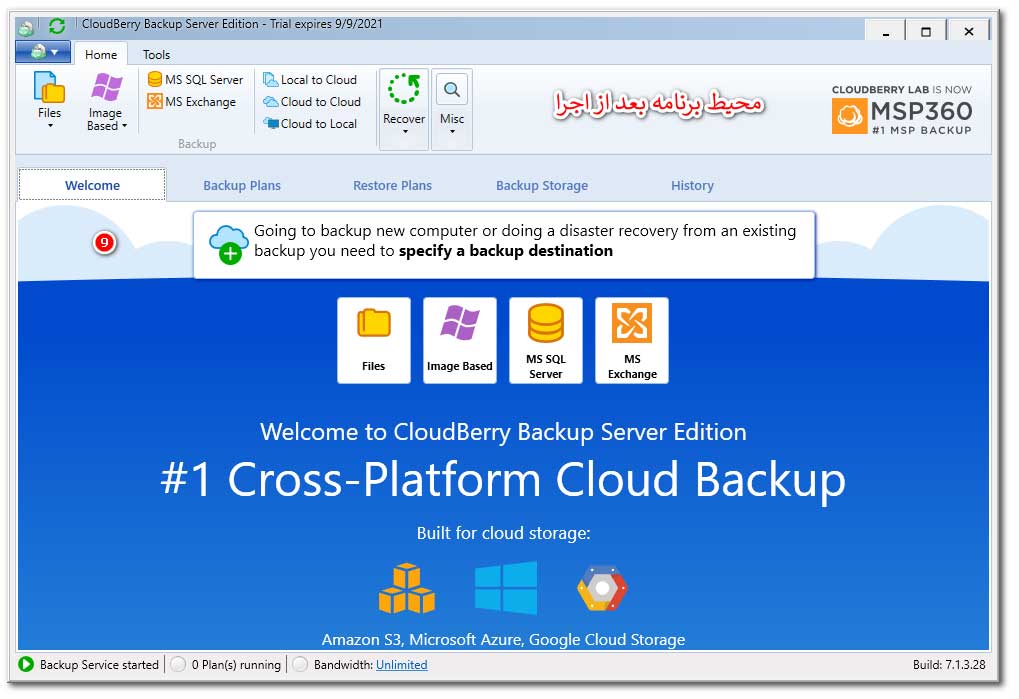
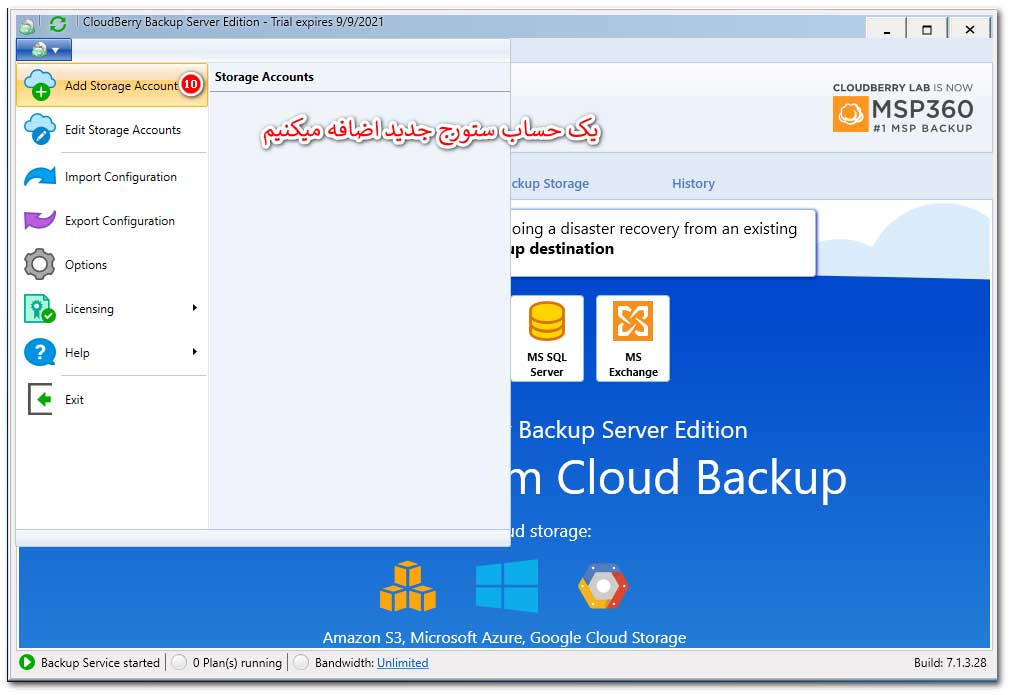
پنج- از بین گزینههای استوریج S3 Compatible را انتخاب کنید.
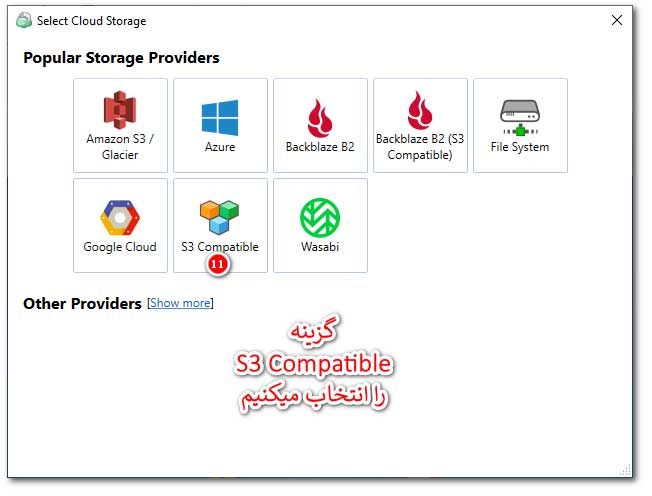
شش- در این مرحله اطلاعات دسترسی پارتیشن s3 پشتیبانتان را ورد کنید. اگر هنوز نمیدانید چطور به اطلاعات دسترسی دسترسی داشته باشید اینجا راهنمای پارتیشن s3 را مطالعه کنید.
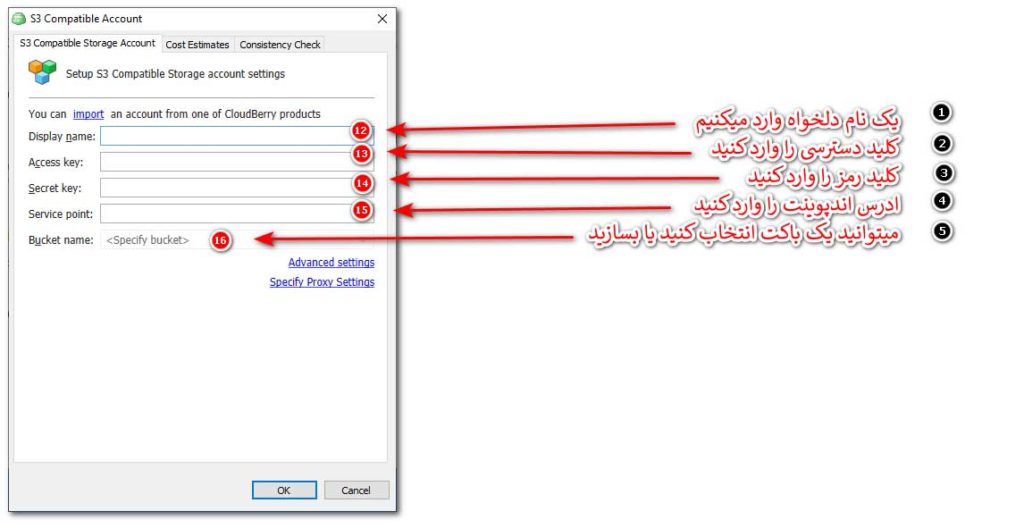
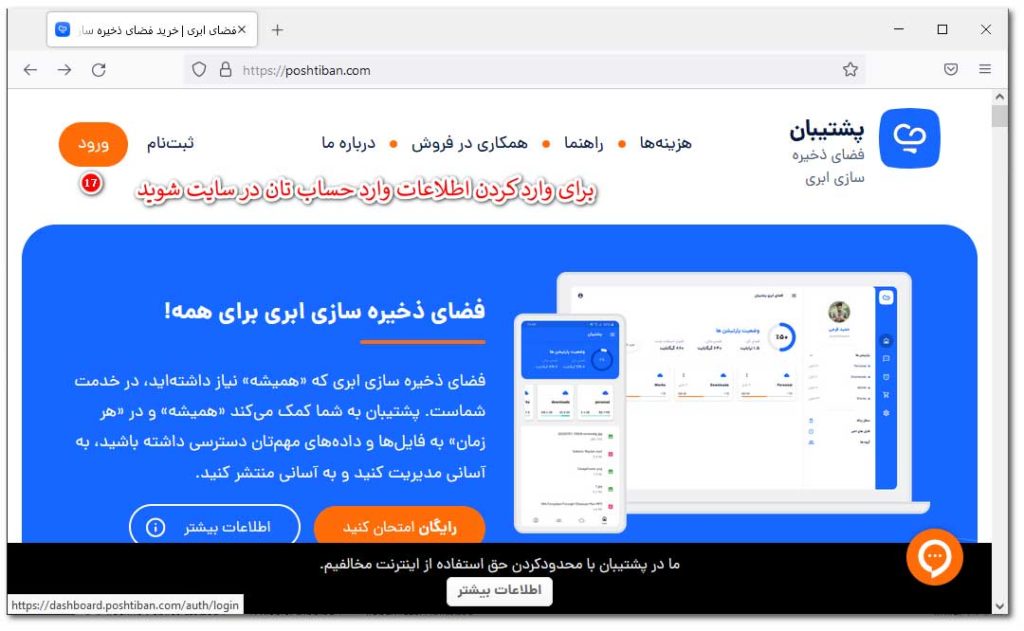

هفت- پس از وارد کردن مشخصات و اطلاعات دسترسی باید Bucket مقصد را هم در تنظیمات وارد کنید اگر ایجاد نکرده باشید میتوانید یک باکت جدید هم بسازید.
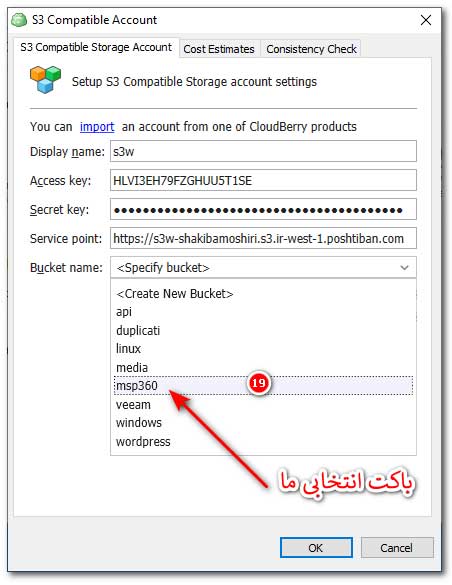
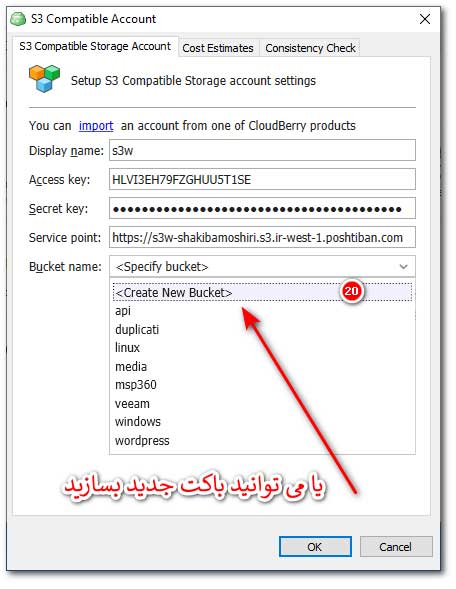
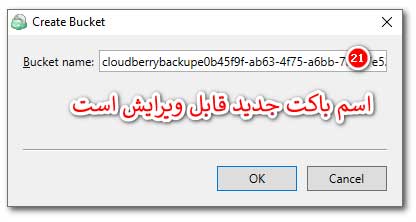

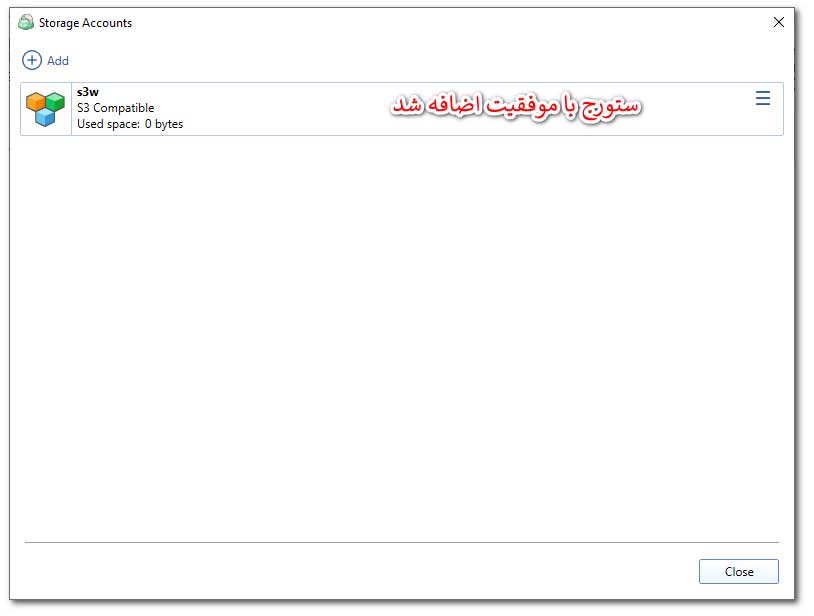
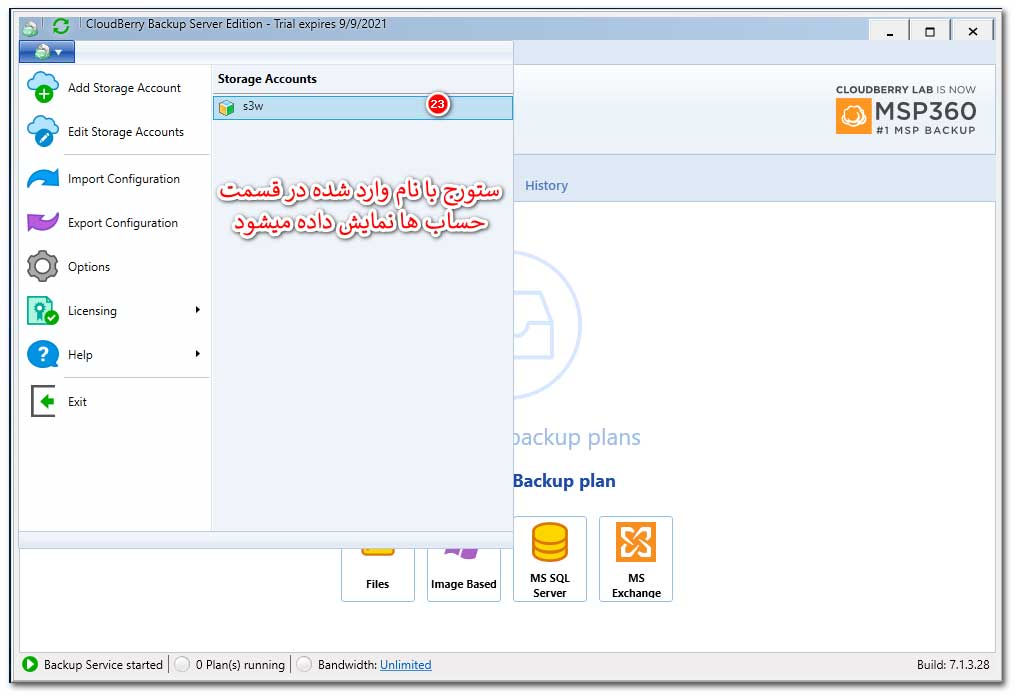
در پایان برای ایجاد بک آپ های خودتان میتوانید در محیط نرم افزار مقصد ذخیره سازی را این اکانت استوریج که ایجاد کرده اید انتخاب کنید. نرم افزار cloudberry backup به شما این امکان را میدهد که یک پوشه یا یک درایو را برای سورس بک اپ ها تعیین کنید و نوع ذخیره سازی و زمان مورد نظر و نوع فایل ها و زمان پاک کردن فایلهای قبلی را تعیین کنید. بنابراین به سادگی از الاعات مهم خدتان در محیط ویندوز بک اپ گیری اتوماتیک و منظم خواهید داشت.
